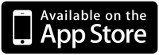OffiGIMP iPhone und iPad Bildbearbeitungsprogramm mit GIMP
OffiGIMP ist eine iPhone und iPad App zum Bearbeiten und Erstellen von Fotos und Bildern. Es verwendet das von OffiDocs bereitgestellte GIMP und ist im Apple iTunes Store verfügbar:
OffiGIMP ist ein Bildbearbeitungsprogramm für iPhone und iPad mit der GIMP App von OffiDocs. Es ermöglicht das Bearbeiten und Erstellen von Fotos und Bildern. Es ist ein Programm zum Retuschieren von Fotos, Konvertieren von Bildformaten, Ändern von Symbolen, Logos, Diagrammen, Illustrationen und komplexen Bildern. Es kombiniert die Funktionalität eines Dateimanagers mit der Open-Source-Software zur Bildbearbeitung, GIMP.
Es enthält zwei Hauptmodule:
* Das GIMP-Bildbearbeitungsmodul, das folgende Funktionen bietet:
- Gemeinsame Bildbearbeitungsprogramme: Pinsel, Bleistift, Airbrush, Radierer und Tinte.
- Verschiedene Bildauswahlwerkzeuge, um einen Bildbereich zu erfassen: entweder rechteckige Bereiche oder kreisförmige Bereiche; oder eine freie Auswahl.
- Mehrere Rückgängig / Wiederholen.
- Intelligente Bildbearbeitungstools:
- Kopiert Pixel mit einem Pinsel.
- Kopiert Pixel aus einem Bereich und korrigiert Ton und Farbe.
- Verwischt und schärft mit einem Pinsel.
- Bucket Fill-Werkzeug zum Füllen eines mit einer Farbe oder einem Muster ausgewählten Bereichs.
- Blendwerkzeug, um einen mit einem Farbverlauf ausgewählten Bereich zu füllen
- Multilayer unterstützt als ein Bild, das in GIMP bearbeitet wird, kann aus vielen Ebenen in einem Stapel bestehen.
- Transformationswerkzeuge wie Drehen, Skalieren, Scheren und Wenden.
- Farbauswahl mit Paletten oder Farbwähler.
- Farbmischung.
- Volle Alpha-Kanal-Unterstützung.
- Die Unterstützung für das Dateiformat reicht von gängigen Formaten wie JPEG (JFIF), GIF, PNG, TIFF bis hin zu speziellen Anwendungsformaten wie Windows-Icon-Dateien mit mehreren und mehreren Farben.
Eine Anleitung zur Verwendung dieser App finden Sie unter http://www.gimp.org/tutorials/.
Beachten Sie, dass die OffiGIMP App eigene Anweisungen hat, wenn das Bild bearbeitet wird. Es hat mehrere Schaltflächen für die Operationen:
- "Schreibmodus", mit dem Sie das Bild oder Foto ändern können.
- "Move-Modus", mit dem Sie die App und das Bild mit dem Finger bewegen können.
- "Zoom In & Out", um die beiden Finger zu bewegen, um die App und das Bild zu vergrößern oder zu verkleinern. S
- "Speichern Sie das Bild" -> "Klicken Sie auf Datei> Überschreibe das Bild geöffnet", um das Bild auf dem Server zu speichern. Es wird lokal gespeichert, wenn Sie auf die Schaltfläche Beenden klicken.
- "KeyBoard", öffnet oder schließt die Telefontastatur, mit der Sie beliebigen Text schreiben können.
- "Exit", schließt die Editor-Ansicht und speichert das Bild lokal, während es aus der Cloud heruntergeladen wird.
Die Remote-App für OffiGIMP verwendet die GIMP-Lizenz: GPL. Es kann kostenlos installiert und verteilt werden.
* Das Dateimanager-Modul, das folgende Funktionen bietet:
- Home-Verzeichnis, wenn Sie den Dateimanager zum ersten Mal laden.
- Operationen mit Dateien und Ordnern: Kopieren, Verschieben, Erstellen von Dateien, Umbenennen.
- Zeigen Sie die Dateieigenschaften an: Name, Größe, Datum.
- Leichte und elegante Client-Benutzeroberfläche, die Telefone und Tablets unterstützt.
- Unterstützung der Bildvorschau
GIMP ist frei zu verwenden und zu verteilen.